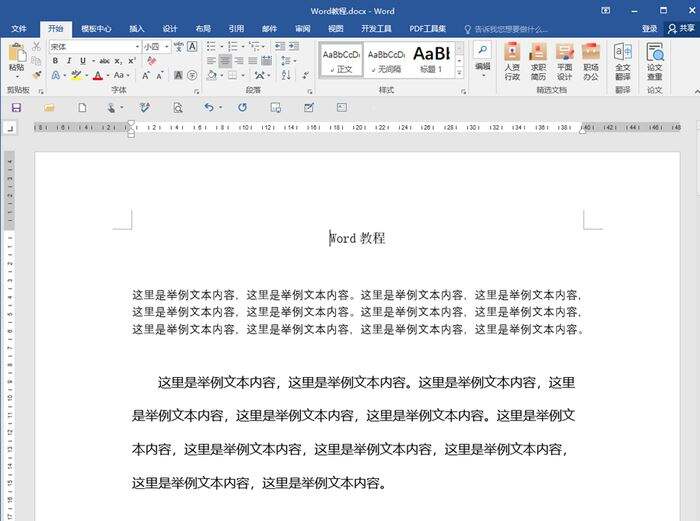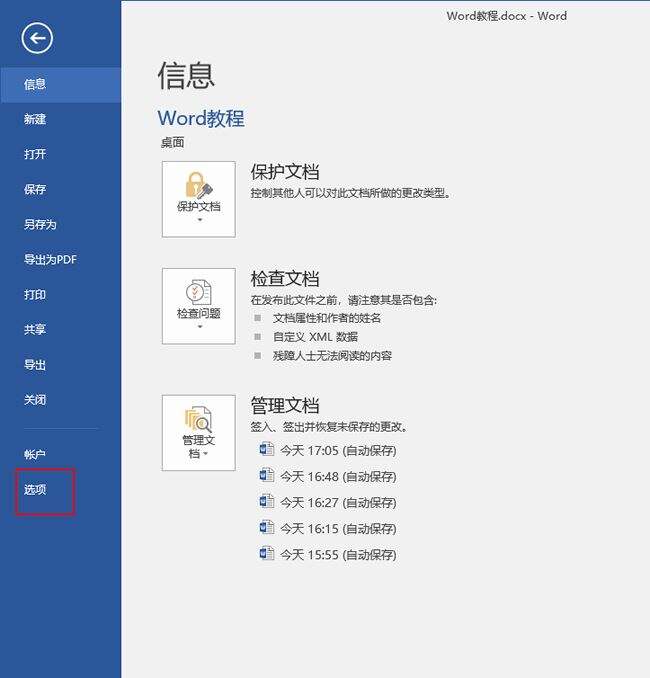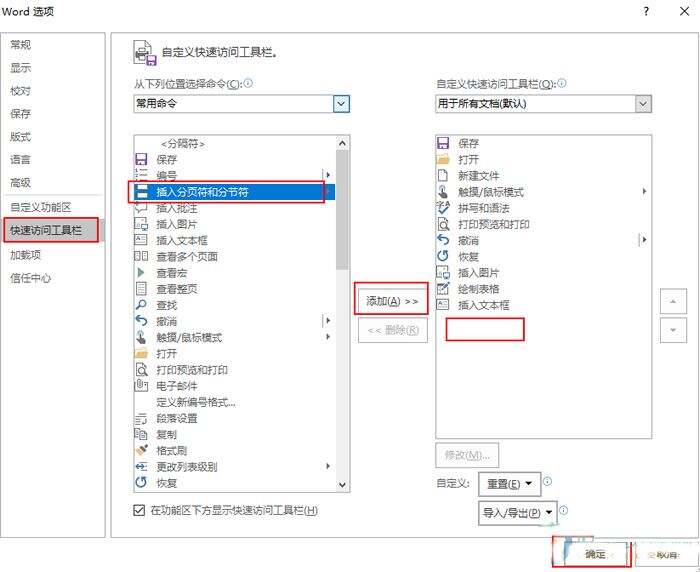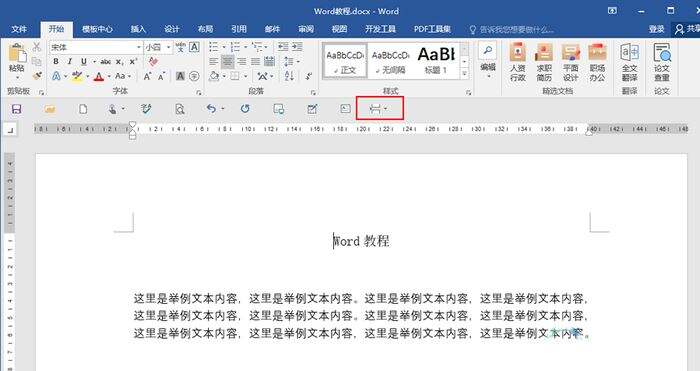Word如何将分页符和分节符添加到快速访问栏?
办公教程导读
收集整理了【Word如何将分页符和分节符添加到快速访问栏?】办公软件教程,小编现在分享给大家,供广大互联网技能从业者学习和参考。文章包含303字,纯文字阅读大概需要1分钟。
办公教程内容图文
第二步:接着在打开的选项中找到并点击“选项”;
第三步:点击“选项”之后,会自动进入“Word选项”窗口,点击左侧的“快速访问工具栏”,接着滑动找到并点击“插入分页符和分节符”,点击右侧的“添加”将其添加到右侧的方框中,点击“确定”;
第四步:可以看到,插入分页符和分节符工具已经成功添加到快速访问工具栏了。
我们还可以根据自己的实际使用需要,将保存,编号,插入批注,插入图片,插入文本框,查看多个页面等工具添加到快速访问工具栏。
办公教程总结
以上是为您收集整理的【Word如何将分页符和分节符添加到快速访问栏?】办公软件教程的全部内容,希望文章能够帮你了解办公软件教程Word如何将分页符和分节符添加到快速访问栏?。
如果觉得办公软件教程内容还不错,欢迎将网站推荐给好友。